大家好,由于现在自媒体异常火爆,从事自媒体的制作者也越来越多,所以我打算认真(huluan)出一些软件教程,欢迎大家阅读这个教程(软件版本CC2014),第一期我们就来认识PR,希望大家看过以后都可以有一些收获,那么废话少说,直接开始。首先双击打开软件等待载入后我们会进入这个界面打开以后界面选择新建项目进入项目的设置界面新建项目界面箭头1是我们项目的名称,初始名字是未命名,建议小伙伴们修改一下名称,方便以后查找,或者以后修改视频可以找到。比如说我们今天做的名字叫做教程,我们就修改成教程。箭头2是项目的储存位置,小伙伴可以单独新建一个文件夹存放pr文件。箭头3如果小伙伴有独立显卡可以选择显卡加速,加快视频的渲染速度。修改后我们点击确定,我们会得到下面的界面,可能有小伙伴看到以后会觉得有点懵,不过没有关系,看完这篇文章就不懵了。操作界面序号1是素材的调整,比如放大,缩小,旋转等等序号2是存放我们素材的地方,我们拍的视频,照片导入以后在这个地方查找。序号3是预览界面,可以看到我们剪辑的效果。序号4是我们剪辑的工作区,视频就是在这里剪辑的哟。导入素材双击序号3的地方导入素材。建立序列的一种方法把视频拖这个地方可以建立序列,比如说我这个素材是19201080的,那么通过拖动建立的序列,也是19201080的。建立别的属性的序列的话,我们以后再讲哟,方式是多种多样的。箭头1是我们建立的序列,目前我们不用管它。箭头2是素材在剪辑界面上。箭头3预览窗口显示的是红线处的画面。拖动素材到剪辑窗口我们可以拖动想要剪辑的素材到剪辑窗口得到下面的画面。拖动素材箭头1是选择工具,可以选择剪辑窗口的素材,进行前后移动,或者放进上面的轨道.箭头2是剃刀工具,可以对素材进行切割,比如素材是一块蛋糕的话,剃刀工具就是蛋糕刀。然后通过选择工具可以把蛋糕放在不同的位置。剪辑操作箭头3拉动长条两端的方块,可以进行放大缩小拉动效果这个横着一条一条的是轨道,序号1那个锁的图标可以锁定轨道,眼睛点一下关闭,关闭以后这一行都是看不到的隐藏的。上面的轨道会遮挡下面的轨道内容,比如序号2处,预览将显示上面轨道的内容。点击剪辑窗素材效果控件效果控件可以对素材进行调整,比如旋转旋转预览其他功能小伙伴可以自己尝试哟,ctrl+z键可以返回上一步的操作。通过选择工具进行移动,拼接,放大缩小等操作后,我们是视频就剪辑完成啦,按Ctrl+m或者选择效果控件上面的开始-导出-媒体进行导出。导出界面箭头1是文件的格式,比如我们现在一般用的是mp4.就选择H264。选择高比特率会使得我们是画面更清晰,但是文件会变大,毕竟清晰看起来舒服。箭头2是更改保存的名称,位置。箭头3选择导出开始渲染渲染等到渲染结束,视频就剪辑好了,可以发表或者分享啦。注意:在剪辑的过程中一定要记得保存ctrl+s保存,最好隔一段时间保存一次,不然万一软件崩溃了,之前做的就没有了。
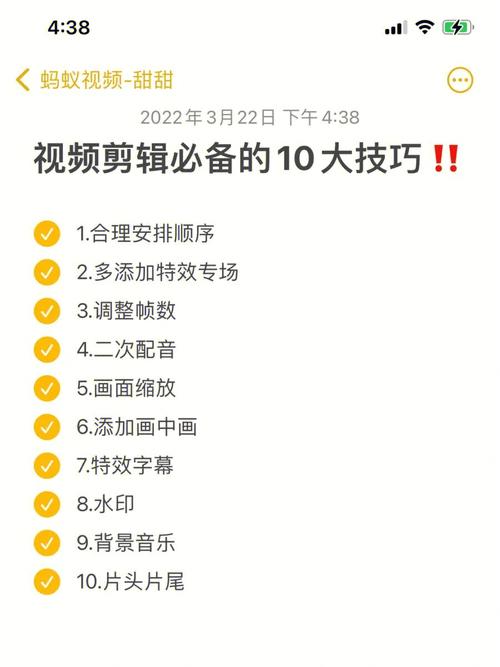
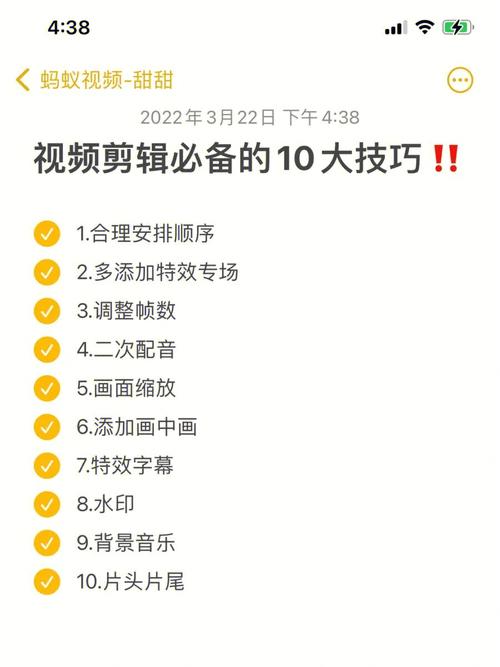
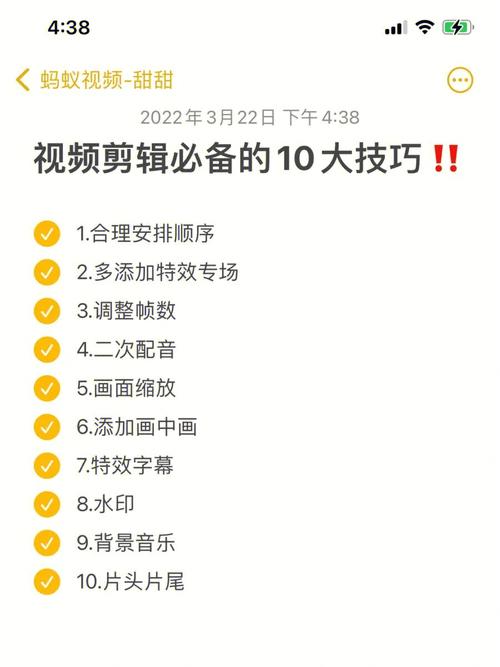
0 评论